Dit is de installatiehandleiding voor onze app met CCV Shop. Bij vragen kan je altijd bellen of support aanvragen via een e-mail naar ict@shops-united.nl. Kijk voor de meest recente informatie met betrekking tot de CCV Shop app in het verzendsysteem via het menu Instellingen > Koppelingen > CCV Shop. Wij horen graag wat je bevindingen zijn met betrekking tot deze koppeling. Met je feedback maken wij de plugin steeds een stap beter.
Installeren
Om gebruik te maken van de koppeling tussen CCV Shop en het online verzendsysteem is het nodig om een app te installeren via de CCV Shop App Store.
⚠️ Let op! Wij raden je aan om eerst een account aan te maken bij Shops United en daarna de app te installeren: https://login.shops-united.nl/registreren/
Stap 1
Zorg ervoor dat je op alle tabbladen bent uitgelogd bij Shops United. Dit is essentieel voor het maken van de koppeling.
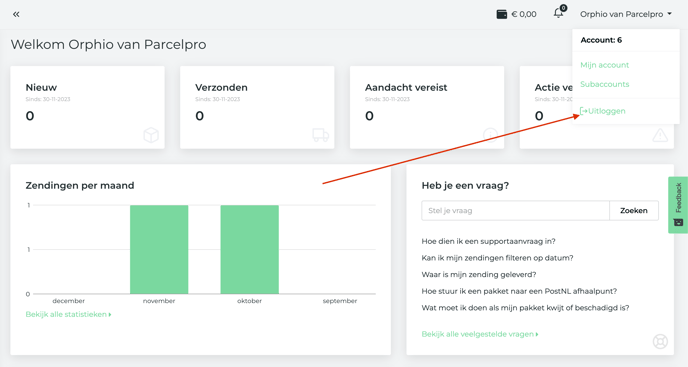
Stap 2
Open een nieuw tabblad in je browser voor CCV Shop en ga naar je CCV Shop omgeving (bijv. https://login.ccvshop.nl) Vul hier je Gebruikersnaam, Wachtwoord en Domeinnaam in en klik op de blauwe button Login.
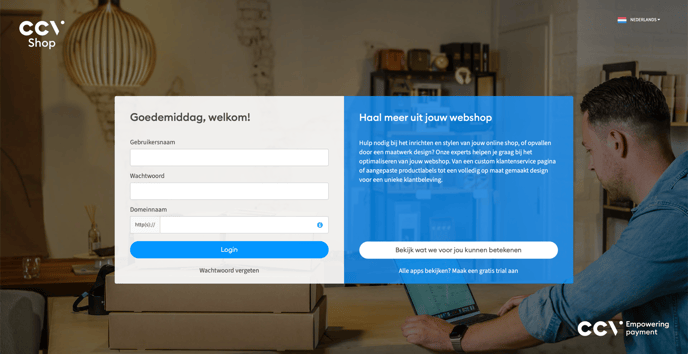
Stap 3
Aan de linkerkant zie je een menu, kies voor App Store.
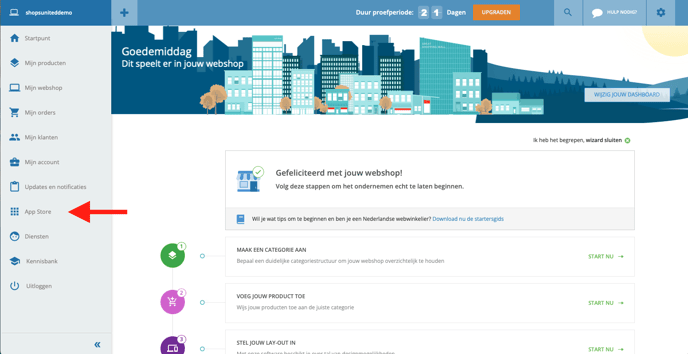
Stap 4
Tik in het zoekvenster de zoekterm parcel pro in en klik op het zoekicoon. Of ga naar Verzendingen en zoek de Parcel Pro app. De app zal direct verschijnen in het overzicht.
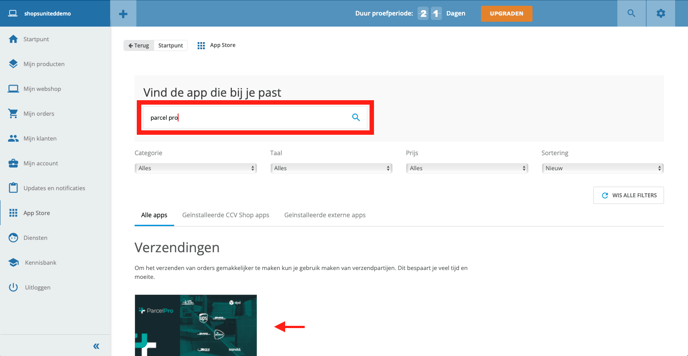
Stap 5
Scroll iets meer naar beneden en klik op de blauwe knop INSTALLEREN.
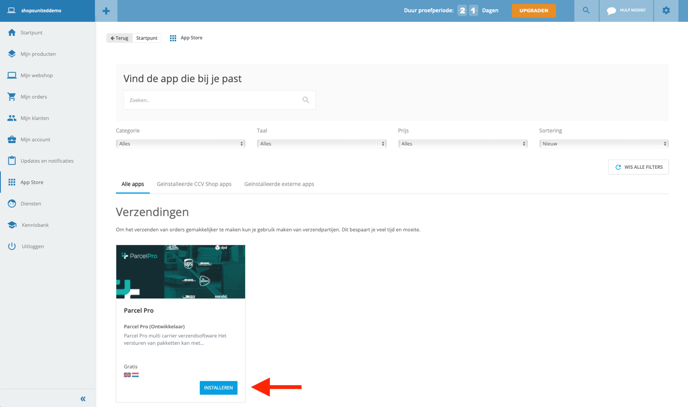
Stap 6
Start de installatie door bovenaan de pagina te klikken op de button INSTALLEREN.
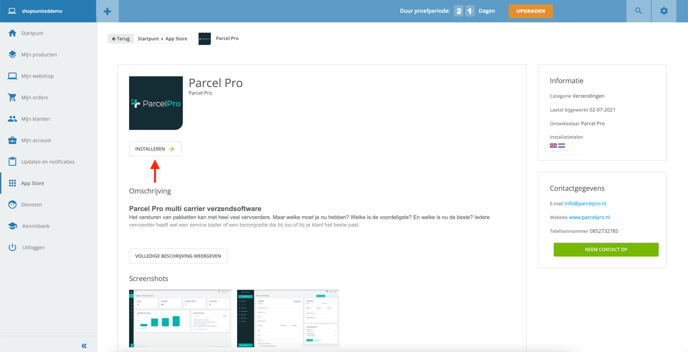
Stap 7
Start de installatie door onderaan de pagina te klikken op de groene button VOLGENDE te klikken.
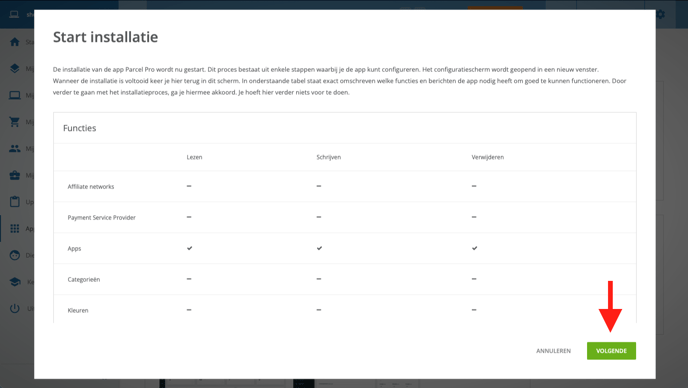
Stap 8
Er zal een pop-up openen die aangeeft dat de app succesvol is geïnstalleerd. Klik op SLUITEN om de pop-up te sluiten.
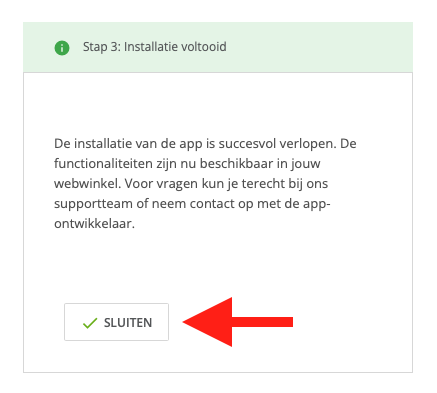
Stap 9
Klik op WIJZIGEN om de installatie te voltooien. Het dashboard van het verzendsysteem verschijnt nu in een pop-up.
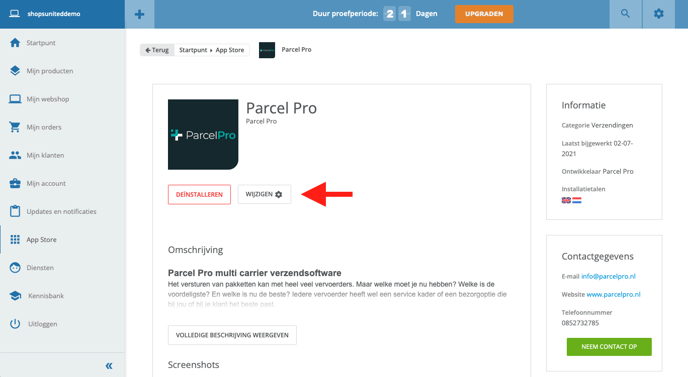
Stap 10
Log ten slotte in met je bestaande Shops United account om de koppeling te realiseren.
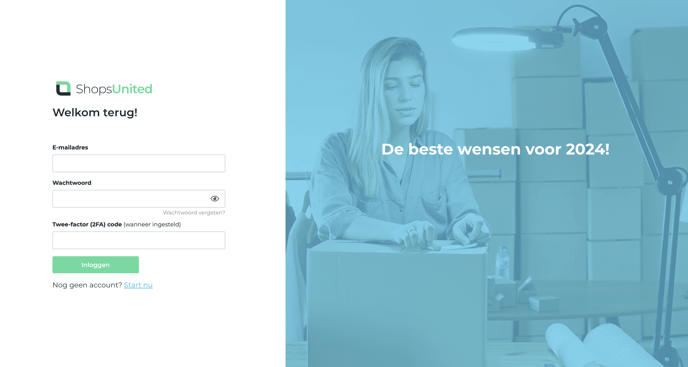
🥳 Klaar: de koppeling is nu geconfigureerd!
Nu ben je klaar om je verzendlabels af te drukken via het verzendsysteem. LET OP: Om je gebruikersgemak te vergroten raden wij je aan via het verzendsysteem in te loggen en niet via het pop-upvenster in de CCV Shop omgeving.
Meer over de koppeling
Een order wordt automatisch doorgezet naar Shops United op het moment dat deze betaald is, waarna de track & track van de aangemaakte zending wordt teruggeschreven naar CCV Shop. Parcel Pro meldt de zending aan bij de vervoerder van jouw keuze (Brenger, DHL, DHL Express, FedEx Cross Border, PostNL of UPS) zodat de zending traceerbaar wordt voor de ontvanger. Het afgedrukte label plak je op de zending en lever je in bij een afleverpunt, of kunnen bij je worden opgehaald door de vervoerder wanneer je dagelijks veel zendingen heeft.
App beheren
De app beheren kan via de app pagina in de CCV Shop omgeving. Je kan de app terugvinden door naar de App Store te gaan. Tik in het zoekvenster rechtsboven de zoekterm parcel pro in en klik op de zoek-icoon. Of ga naar Verzendingen en zoek de Parcel Pro app. Wanneer je op de Wijzigen button klikt, word je doorverwezen naar het online verzendsysteem. De geïnstalleerde Parcel Pro app verwijderen doe je door naar de Aangekochte apps pagina te gaan, de app aan te klikken en vervolgens op de rood omcirkelde button App annuleren te klikken.
Veelgestelde vragen
Zendingen komen niet meer binnen
Controleer of er op de pagina Koppelingen > CCV Shop in het online verzendsysteem geen datum bij het invulveld Blokkade is genoteerd. Als dit het geval is, word je door middel van een e-mail op de hoogte gebracht. Je kan de datum in het invulveld Blokkade verwijderen en opnieuw een verbinding proberen te maken door te klikken op de button Opslaan. Als dit niet het geval is, neem dan contact op via ict@shops-united.nl, zodat we dit voor je gaan uitzoeken. De zendingen worden automatisch in het online verzendsysteem ingeladen, wanneer deze nieuw is of van status veranderd.
Welke vervoerders worden ondersteund?
De vervoerders Brenger, DHL, Fedex Cross Border, PostNL en UPS worden ondersteund op basis van de geactiveerde contracten onder je account in het verzendsysteem.
Een zending bevat verkeerde gegevens of een verkeerd verzendtype
Dit moet handmatig in ons verzendsysteem veranderd worden. Het is vooralsnog niet mogelijk om – na een bestelling met gekozen verzendtype van de consument - in Parcel Pro een wijziging aan te brengen aan het verzendtype, of een order opnieuw door te zetten.